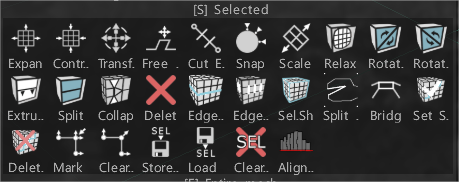
Erweitern: Erweitern Sie den Bereich der ausgewählten Elemente. Verwenden Sie die „+“-Taste auf dem Ziffernblock zum Erweitern oder die „-“-Taste zum Verkleinern.
Verkleinern: Verkleinern Sie die Fläche ausgewählter Elemente. Verwenden Sie die „+“-Taste auf dem Ziffernblock zum Erweitern oder die „-“-Taste zum Verkleinern.
Transformieren: Ausgewählte Flächen/Scheitelpunkte transformieren. Wenn nichts ausgewählt ist, wird das gesamte Netz transformiert.
Frei extrudieren: In jede Richtung extrudieren. Beachten Sie, dass neue Scheitelpunkte nicht automatisch gefangen werden. Sie werden jedoch bei weiteren Vorgängen gefangen, wenn Sie die automatische Fangfunktion nicht deaktivieren.
Kanten schneiden: Kanten in gleiche Segmente schneiden. Der Benutzer bestimmt vorab die Anzahl der Segmente entlang der ausgewählten Kante(n).
Einrasten: retopo Netzscheitelpunkte an der Oberfläche einrasten lassen. Dies ist hilfreich, wenn Sie den Status des Objekts in der Szene geändert haben und das retopo -Netz erneut ausrichten möchten. Wenn Sie sich im Scheitelpunktmodus im Werkzeug „Auswählen“ befinden, sind nur ausgewählte Scheitelpunkte betroffen.
Skalieren: Ausgewähltes oder gesamtes Netz skalieren. Jeder Verbindungscluster wird separat transformiert.
Entspannen: Entspannen Sie das gesamte retopo Netz oder eine Teilmenge. Wenn Sie sich im Scheitelpunktmodus im Werkzeug „Auswählen“ befinden, sind nur ausgewählte Scheitelpunkte betroffen.
Im Uhrzeigersinn drehen: Ausgewählte Kanten im Uhrzeigersinn drehen.
Gegen den Uhrzeigersinn drehen: Ausgewählte Kanten gegen den Uhrzeigersinn drehen.
Extrudieren: Extrudieren Sie ausgewählte Kanten.
Teilen: Wählen Sie mehrere Kanten aus und klicken Sie dann auf Teilen. Bewegen Sie die Maus über die Kanten, um die Teilungsposition festzulegen, und klicken Sie dann zum Teilen. Sie können die EINFÜGEN-Taste verwenden, um dieses Werkzeug auszulösen und ausgewählte Kanten zu teilen.
Reduzieren: Verwenden Sie BKSP, um ausgewählte Kanten zu reduzieren.
Löschen: Verwenden Sie die ENTF-Taste, um ausgewählte Kanten zu löschen.
Kantenschleife: Drücken Sie L, um eine Kantenschleife auszuwählen. Wählen Sie zwei Kanten auf einer Kantenschleife aus, um den Effekt zu begrenzen.
Kantenring: Drücken Sie R, um einen Kantenring auszuwählen. Wählen Sie zwei Kanten an einem Kantenring aus, um den Effekt zu begrenzen.
SelSharp: Scharfe Kanten auswählen.
Kante teilen: Die ausgewählten Kanten teilen.
Brücke: Durch Auswahl zweier Kanten können Sie eine Fläche erstellen.
Nähte festlegen: Markieren Sie ausgewählte Kanten als Nähte (im UV Vorschaufenster).
UV Nähte löschen: Nähte über ausgewählten Kanten löschen (im UV Vorschaufenster).
Als scharf markieren: Markiert ausgewählte Kanten als scharf. Normalen werden entlang dieser Kanten geteilt.
Clear Sharp: Klare scharfe Kanten. Normalen werden nicht geteilt.
Store-Auswahl: Store-Auswahl.
Auswahl laden: Auswahl laden.
Auswahl löschen: Aktuelle Auswahl löschen.
Scheitelpunkte ausrichten: Scheitelpunkte nach Ebene ausrichten. Sie können die Bewegungsrichtung der Eckpunkte erkennen. Wenn Flächen ausgewählt sind, kann die Ausrichtung anhand eines Kreises oder einer Kugel erfolgen.
 Deutsch
Deutsch  English
English Українська
Українська Español
Español Français
Français 日本語
日本語 Русский
Русский 한국어
한국어 Polski
Polski 中文 (中国)
中文 (中国) Português
Português Italiano
Italiano Suomi
Suomi Svenska
Svenska 中文 (台灣)
中文 (台灣) Dansk
Dansk Slovenčina
Slovenčina Türkçe
Türkçe Nederlands
Nederlands Magyar
Magyar ไทย
ไทย हिन्दी
हिन्दी Ελληνικά
Ελληνικά Tiếng Việt
Tiếng Việt Lietuviškai
Lietuviškai Latviešu valoda
Latviešu valoda Eesti
Eesti Čeština
Čeština Română
Română Norsk Bokmål
Norsk Bokmål